Hvað gera skal áður en iPhone er seldur, gefinn eða tekinn upp í nýjan
Áður en iPhone er látinn frá sér ætti að gera viðeigandi ráðstafanir.
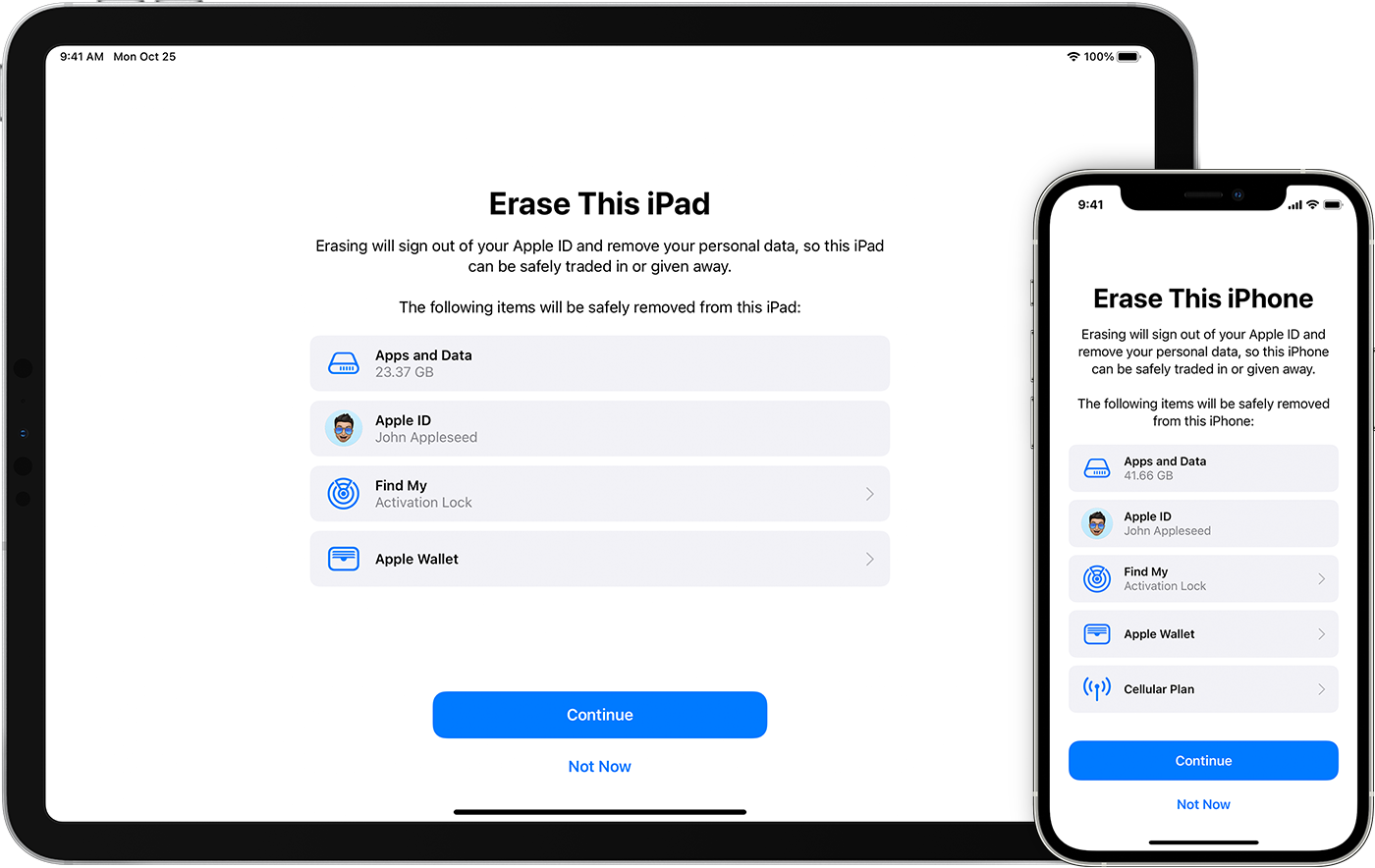
Áður en þú selur, gefur eða setur tækið þitt í uppítöku, ættir þú að flytja gögnin þín yfir á nýja tækið fyrst, svo eyða gögnunum af gamla tækinu ef á við.
Þú ættir ekki að eyða gögnum handvirkt, eins og tengiliðum símaskrár, dagatal, áminningum, skjölum, myndum, eða nokkru öðru sem þú geymir í iCloud skýjaþjónustunni á meðan þú ert enn skráður inn á iCloud í tækinu með þínu Apple ID. Ef þú gerir það þá er gögnunum eytt af tækinu, iCloud vefþjónum og öllum tækjum sem þú ert skráður inn í iCloud. Í flestum tilfellum er ekki hægt að endurheimta gögn sem eytt er af iCloud.
Ef þú ert enn með gamla símann
Ef síminn þinn er að fara í uppítöku hjá Epli munt þú þurfa Apple ID lykilorðið þitt. Til að spara tíma skaltu vera viss um að þú vitir lykilorðið (eða endurstilla það á lykilorð sem þú manst) áður en þú kemur í verslunina.
Ef þú ert með kveikt á „Stolen Device Protection“ á símanum munt þú líklega virkja eins klukkustundar öryggisbiðtíma ef þú reynir að breyta lykilorðinu í versluninni.
Fylgdu þessum skrefum til að flytja gögnin þín yfir á nýja tækið og eyða þeim af gamla tækinu ef á við.
Ekki eyða gögnunum strax ef þú ert að fara með tækið í uppítöku.
Flytja gögn yfir á nýja tækið
Ef þú ert með nýjan iPhone getur þú notað Quick Start til að flytja gögnin af gamla símanum á þann nýja ef nýja tækið er með iOS 11 eða nýrra. Notaðu iCloud, iTunes, eða Finder til að flytja gögnin á nýja tækið ef nýja tækið er með iOS 10 eða eldra.
Ef þú færð nýtt símanúmer með nýja tækinu, skaltu bæta við nýja númerinu sem treystu númeri á aðgangnum þínum til að koma í veg fyrir að þú tapir aðgengi að honum. Ef þú hefur ekki aðgang að gamla númerinu þínu getur þú framkallað kóða fyrir tvíþætta auðkenningu á gamla símanum ef þörf er á.
Eyddu gögnunum af gamla tækinu, ef það á við
-
Ef þú ert með Apple Watch tengt við símann, skaltu afpara Apple Watch.
-
Ef þú keyptir AppleCare tryggingu frá Apple skaltu segja upp AppleCare áskriftinni.
-
Skráðu þig út af iCloud, iTunes & App Store.
-
Ef þú ert á iOS 10.3 eða nýrra: Opnaðu Settings > [nafnið þitt]. Skrollaðu niður og ýttu á Sign Out. Sláðu inn Apple ID lykilorðið og ýttu á Turn Off.
-
Ef þú ert á iOS 10.2 eða eldra: Opnaðu Settings > iCloud > Sign Out. Ýttu á Sign Out aftur og svo Delete from My iPhone og sláðu inn Apple ID lykilorðið. Opnaðu svo Settings > iTunes & App Store > Apple ID > Sign Out.
-
-
Ef þú ert að flytja þig í síma sem ekki er framleiddur af Apple skaltu afskrá iMessage.
-
Ef þú ert að fara með tækið í uppítöku þá skaltu stoppa hér, ekki eyða gögnunum af tækinu. Eftir að sölumaður í verslun hefur metið tækið þitt mun hann leiðbeina þér með að klára næstu skref og eyða gögnunum af tækinu.
-
Farðu aftur í Settings og opnaðu General > Transfer or Reset iPhone > Erase All Content and Settings. Ef enn er kveikt á Find My iPhone gætir þú þurft að slá inn Apple ID lykilorðið. Ef þú ert með virkt eSIM skaltu velja möguleikann á að eyða öllum gögnum og eSIM þegar spurt er.
-
Ef þú ert beðinn um láskóða eða Screen Time kóða, sláðu hann inn og ýttu svo á Erase iPhone.
-
Hafðu samband við fjarskiptafyrirtækið þitt til að tengja eSIM á nýjum síma.
-
Fjarlægðu gamla tækið úr listanum yfir treyst tæki á Apple ID aðgangnum þínum.
Þegar þú eyðir gögnum af iPhone, er slökkt á Find My iPhone og Activation Lock.
Gleymdir þú Apple ID aðgangnum eða Apple ID lykilorðinu?
Ef þú ert ekki með iPhone símann í þínum fórum
Ef skrefunum hér að ofan var ekki fylgt, og þú ert ekki með gamla símann í þínum fórum lengur, getur þú fylgt þessum skrefum:
-
Þú getur beðið nýja eigandann um að eyða öllum gögnum með skrefunum hér að ofan.
-
Ef iCloud og Find My iPhone er enn virkt á símanum, skráðu þig inn á iCloud.com/find eða Find My appið á öðru tæki, veldu umrætt tæki úr listanum og ýttu á Erase. Eftir að þú færð tilkynningu frá Apple um að gögnunum hafi verið eytt skaltu ýta á Remove from Account.
-
Ef þú hvorugu skrefanna hér að ofan ganga, skaltu breyta Apple ID lykilorðinu. Þetta skref fjarlægir ekki persónuupplýsngar þínar af gamla tækinu, en það kemur í veg fyrir að nýji eigandinn geti eytt gögnunum þínum sem geymd eru í iCloud.
-
Ef þú ert að skipta yfir í síma sem ekki er framleiddur af Apple skaltu afskrá iMessage.
-
Ef þú notar Apple Pay getur þú fjarlægt greiðslukortin þín af gamla símanum ám iCloud.com. Smelltu á Account Settings til að sjá hvaða tæki eru með uppsett Apple Pay, veldu svo tækið. Smelltu svo á Remove við hlið Apple Pay.
-
Fjarlægðu gamla tækið úr listanum yfir treyst tæki á Apple ID aðgangnum.
-
Ef þú keyptir AppleCare tryggingu frá Apple skaltu segja upp AppleCare áskriftinni.
Ef þú ert að koma með Android tæki í uppítöku
Áður en þú kemur með Android tæki í uppítöku skaltu:
-
Taka afrit af gögnum.
-
Eyða öllum gögnum af tækinu.
-
Fjarlægja SIM kort, minniskort, hulstur og skjáfilmur.
Finndu leiðbeiningar á vef framleiðandans ef þú þarft aðstoð.
Fleira
-
Fá aðstoð ef þú týnir iPhone eða honum er stolið.
-
Lestu þig til um Activation Lock.
-
Óháð útgáfu eða ástandi, getum við gert eitthvað gott fyrir gamla tækið þitt og umhverfið. Kynntu þér uppítöku og endurvinnslu Epli.
Þegar þú ýtir á Erase All Content and Settings, er öllum gögnum eytt af tækinu, þar með talin greiðslukortum eða ökuskírteini sem þú bættir við Apple Pay, og öllum myndum, tónlist, eða öppum. Það slekkur líka á iCloud, iMessage, FaceTime, Game Center og öðrum þjónustum á tækinu. Gögnunum þínum er ekki eytt af iCloud þegar þú velur Erase All Content and Settings.
Fyrirmynd greinar sótt frá Apple 5. júní 2024